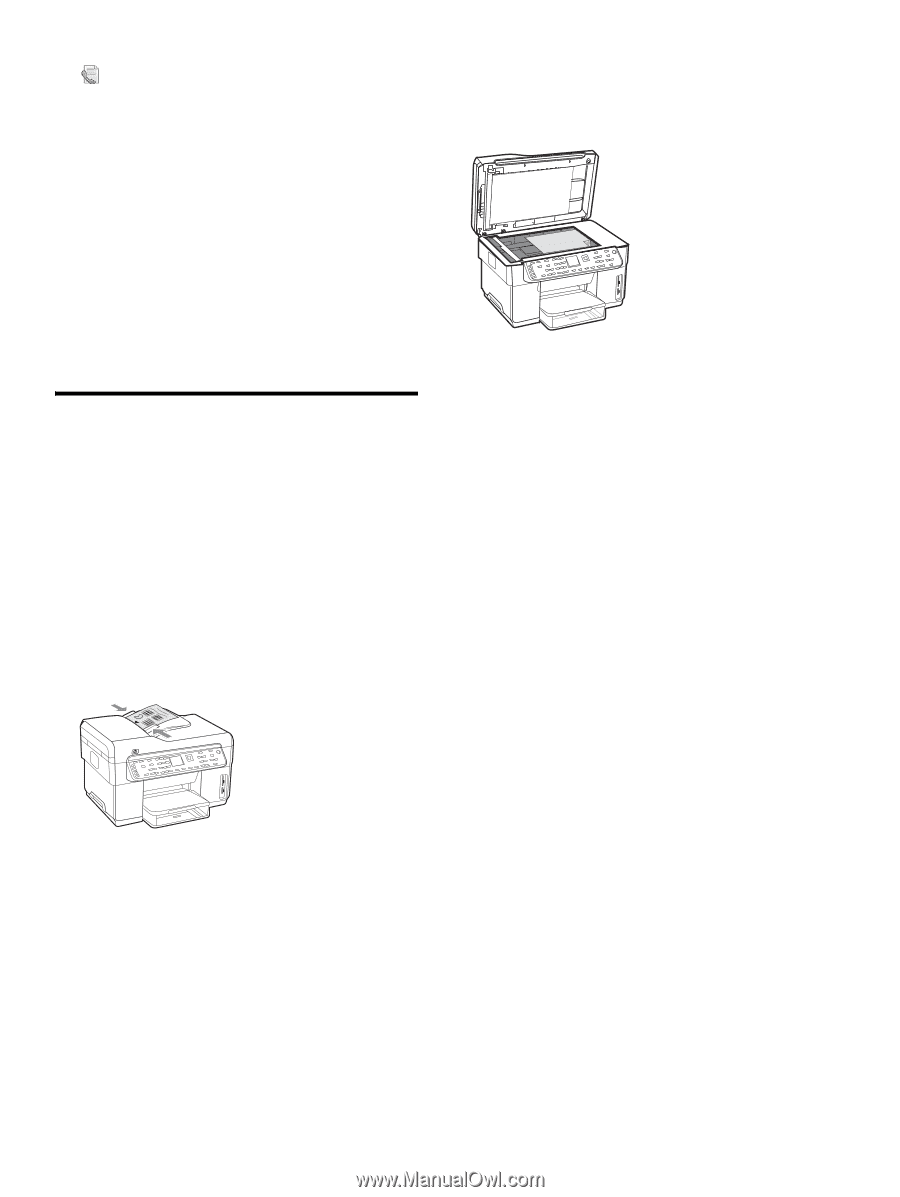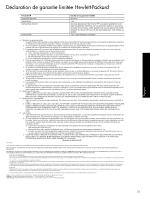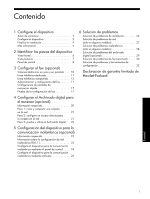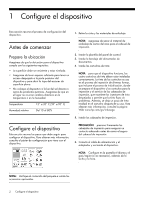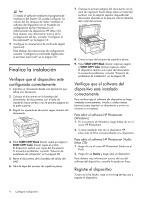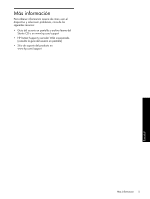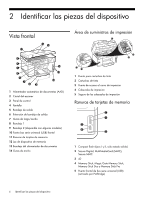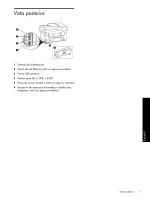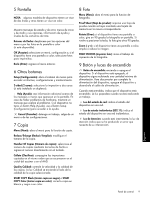HP L7580 Setup Guide - Page 72
Finalice la instalación, dispositivo esté instalado
 |
UPC - 882780620650
View all HP L7580 manuals
Add to My Manuals
Save this manual to your list of manuals |
Page 72 highlights
Fax Si instala el software mediante el programa de instalación del Starter CD, puede configurar los valores del fax después de haber instalado el software del dispositivo con el Asistente de configuración de fax (Windows) o el Administrador de dispositivos HP (Mac OS). Para obtener más información acerca de la configuración del fax, consulte "Configurar el fax (opcional)" en la página 10. 9. Configure la característica de Archivado digital (opcional). Para obtener las instrucciones de configuración, consulte "Configurar el Archivado digital para el escaneo (opcional)" en la página 20. Finalice la instalación Verifique que el dispositivo esté configurado correctamente 1. Imprima un documento desde una aplicación que utilice con frecuencia. 2. Coloque el documento en la bandeja del alimentador de documentos con el lado de impresión hacia arriba y con la primera página en la parte superior. 3. Regule los ajustadores de ancho según tamaño del documento. 4. Pulse START COPY Black (Iniciar copia en negro) o START COPY Color (Iniciar copia en color). El dispositivo realiza una copia del documento. Si encuentra problemas, consulte "Solución de problemas de instalación" en la página 26. 5. Retire el documento de la bandeja de salida del AAD. 6. Abra la tapa del escáner de superficie plana. 7. Coloque la primera página del documento con la cara de impresión hacia abajo sobre el cristal del escáner, con la esquina superior izquierda del documento ubicada en la esquina inferior derecha del cristal del escáner. 8. Cierre la tapa del escáner de superficie plana. 9. Pulse START COPY Black (Iniciar copia en negro) o START COPY Color (Iniciar copia en color). El dispositivo realiza una copia del documento. Si encuentra problemas, consulte "Solución de problemas de instalación" en la página 26. Verifique que el software del dispositivo esté instalado correctamente Para verificar que el software del dispositivo se haya instalado correctamente, inícielo y realice tareas básicas (como imprimir un documento o enviar un escaneo a su equipo). Para abrir el software HP Photosmart (Windows) 1. En el escritorio de Windows, haga doble clic en el icono HP Photosmart. 2. Si tiene instalado más de un dispositivo HP, seleccione la ficha correspondiente a su dispositivo. Para abrir el software HP Photosmart Studio (Mac OS) 1. Haga clic en el icono HP Photosmart Studio en el Dock. 2. Haga clic en Device y luego elija un dispositivo. Para obtener más información acerca del uso del software del dispositivo, consulte la ayuda en línea. Registre el dispositivo Si aún no lo ha hecho, vaya a www.register.hp.com y registre el dispositivo. 4 Configure el dispositivo